Dès que la liste des collections STAC s’affiche dans la fenêtre Explore STAC (Explorer les éléments STAC), vous pouvez cliquer sur le bouton Select assets (Sélectionner des ressources)  dans la liste Search Collections (Rechercher dans les collections) de l’onglet Parameters (Paramètres) pour ouvrir la boîte de dialogue Select assets (Sélectionner des ressources).
dans la liste Search Collections (Rechercher dans les collections) de l’onglet Parameters (Paramètres) pour ouvrir la boîte de dialogue Select assets (Sélectionner des ressources).
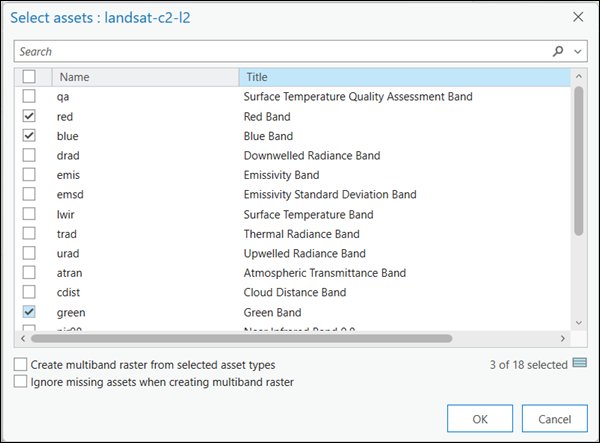
Cochez les cases en bas de la boîte de dialogue Select assets (Sélectionner des ressources) pour gérer les ressources que vous avez sélectionnées :
- Create multiband raster from selected asset types (Créer un raster multibande à partir des ressources sélectionnées) : créez un raster multibande à partir des ressources sélectionnées. Cette option est activée uniquement si vous sélectionnez au moins deux ressources.
- Ignore missing assets when creating multiband raster (Ignorer les ressources manquantes lors de la création du raster multibande) : ignorez les jeux de données avec des ressources manquantes lorsqu’ils sont utilisés dans ArcGIS Pro. Cette option est utile lorsqu’un grand nombre de jeux de données sont ajoutés à une carte, une scène ou un jeu de données mosaïque.
Remarque :
Sélectionnez Raster Dataset (Jeu de données raster) en tant que valeur de paramètre Raster Type (Type de raster) lorsque vous ajoutez les ressources sélectionnées à un jeu de données mosaïque à l’aide de l’outil Add Rasters to Mosaic Dataset (Ajouter des rasters au jeu de données mosaïque).
Rubriques connexes
Vous avez un commentaire à formuler concernant cette rubrique ?